在excel表格中怎么制作双线复合表头?
发布时间:2016-12-24 来源:查字典编辑
摘要:工作中有时候我们需要做各种表格,做表格就离不开表头,今天我将和大家分享如何在excel中制作双线复合表头方法,一起来看看吧!步骤1、如下图所...
工作中有时候我们需要做各种表格,做表格就离不开表头,今天我将和大家分享如何在excel中制作双线复合表头方法,一起来看看吧!
步骤
1、如下图所示,首先将单元格的行高和列宽设置成你所希望得到的大小,然后在单元格中输入“金额月份”
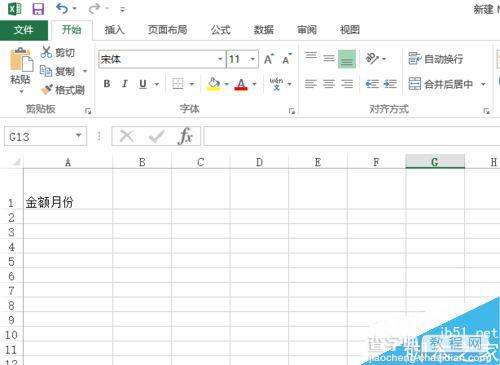
2、将光标停放在“金额月份”中用Alt+Enter 将金额月份换行
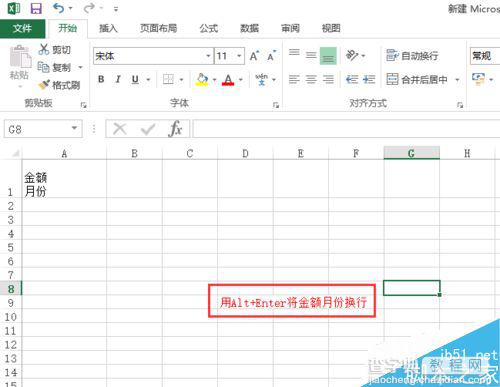
3、如图所示,将光标置于金额前面,敲击空格键,设置金额缩进
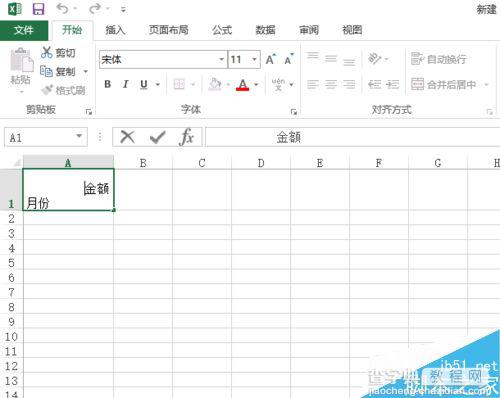
4、选中该单元格,单击右键,选中【设置单元格格式】,当然,你也可以按快捷键Ctrl+1快速进入单元格格式设置选项中
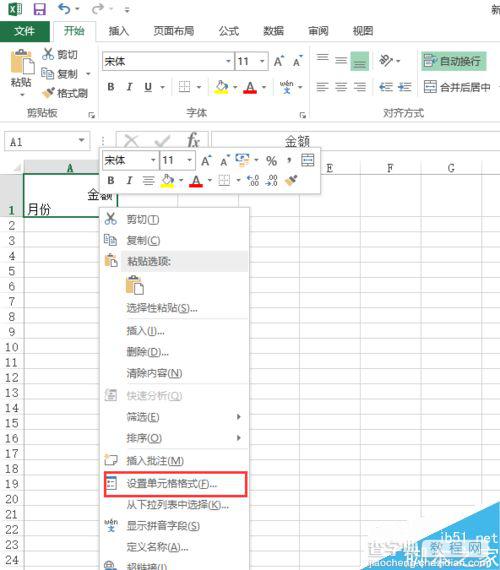
5、点击【边框】,选择【外边框】与图中的左倾斜线
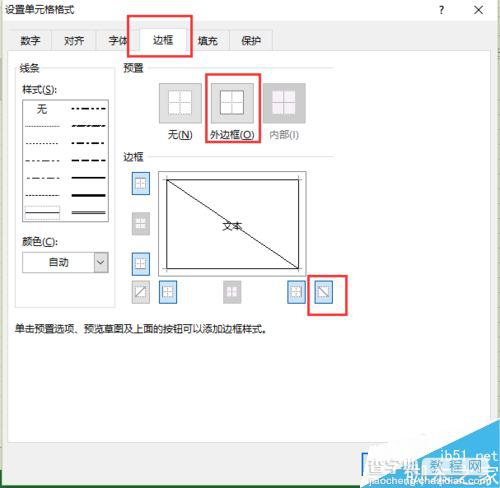
6、改完边框之后,点击【对齐】,下拉【水平对齐】栏选择【靠左】缩进,确定,双线复合表头就完成了
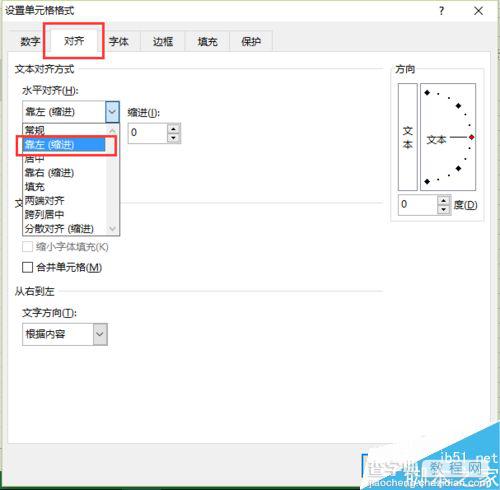
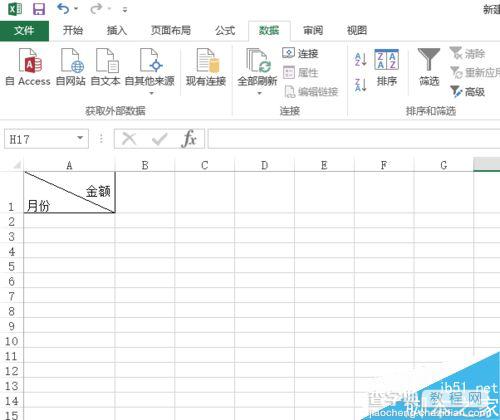
以上就是在excel表格中怎么制作双线复合表头方法介绍,操作很简单的,大家学会了吗?希望能对大家有所帮助!


